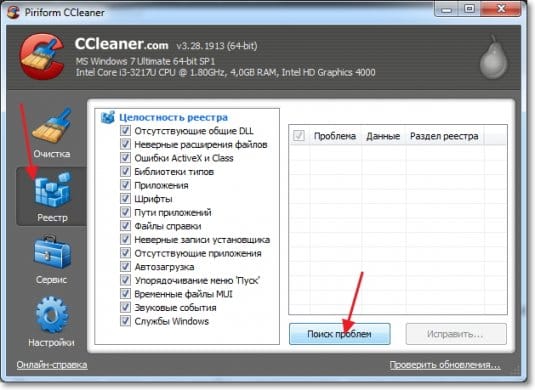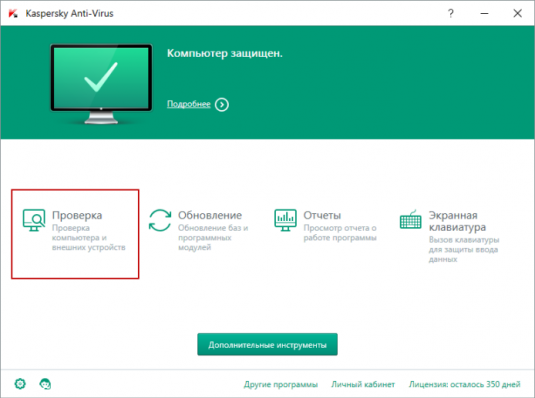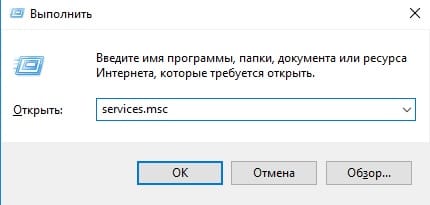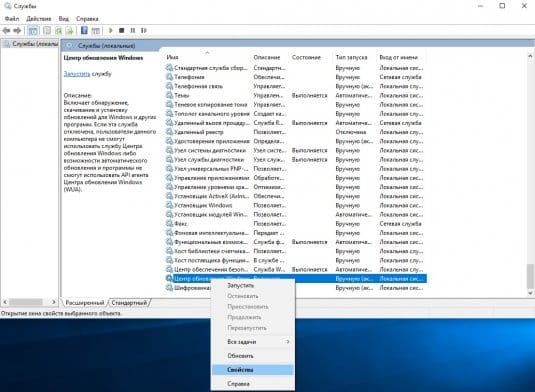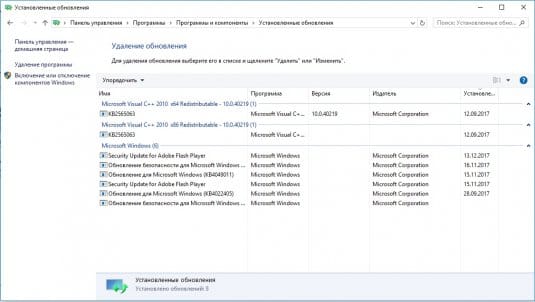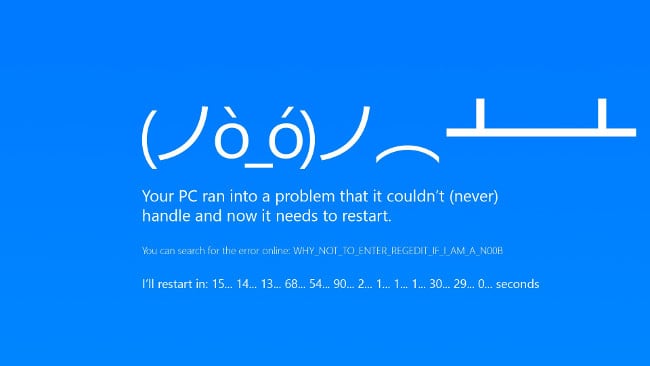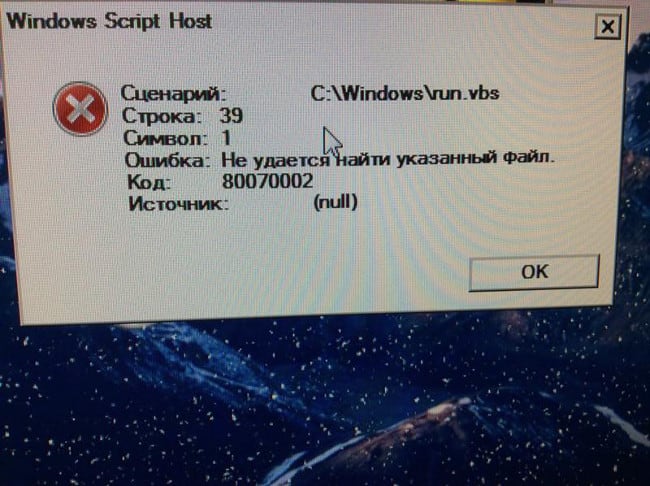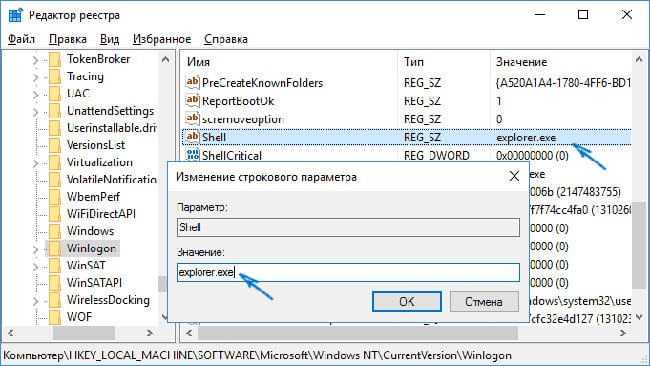Подобная системная ошибка встречается не так часто, но её возникновение довольно-таки неприятно, поскольку данный системный сбой может вызвать затруднение в отображении элементов рабочего стола, что, зачастую, мешает его устранению.
И в данной статье мы расскажем о том, как устранить ошибку «Windows script host не удается найти указанный файл», а также в чем заключаются причины её возникновения.
Что это за ошибка, и как ее исправить?
«Windows script host» — это важнейший компонент операционной системы, который необходим для запуска различных исполняемых сценариев.
Рассматриваемый системный сбой сообщает пользователю, что указанного в тексте ошибки файла с расширением «.vbs» и «.js» (например, «WindowsUpdateDrivers.vbs») больше не существует или он повреждён, но какая-то программа или процесс продолжают к нему обращаться.
В основном, происходит это из-за работы антивирусного программного обеспечения, которое или действительно удалило вирус, но не довела процесс до конца, и остались остаточные следы вирусного ПО, или приняла компонент системы за вирус и удалила его.
В редких случаях виновником появления ошибки «Windows script host не удается найти указанный файл» выступает сам пользователь, проводивший модернизацию/оптимизацию операционной системы через редактирование реестра или системных файлов/компонентов или использовавший стороннее специализированное программное обеспечение для улучшения быстродействия работы компьютера.
Таким образом, следует выделить две основные разновидности данной ошибки:
- вирус;
- системный компонент,
на основе чего можно осуществлять поиск решений проблемы.
Что делать, если ошибку с кодом 80070002 вызвал вирус?
Это наиболее проблематичная разновидность системного сбоя, так как может проявляться в отсутствии отображения элементов рабочего стола.
Обычно возникает такой сбой банально – пользователь включает компьютер и вместо рабочего стола видит чёрный экран с ошибкой посередине, в которой указано примерно следующее:
Сценарий: C:\Windows\run.vbs
Строка: 39
Символ: 1
Ошибка: Не удаётся найти указанный файл.
Код: 80070002
Источник: (null)
При этом важно помнить, что система работает и, соответственно, можно использовать системные инструменты для устранения сбоя.
Поэтому для борьбы с ошибкой потребуется сделать следующее:
- Вызовите «Диспетчер задач», нажав комбинацию клавиш «CTRL+ALT+DELETE».
- Далее нажмите «Файл» — «Новая задача (Выполнить)» и введите «explorer.exe».
- Когда запустится рабочий стол, нажмите «WIN+R» и выполните «regedit».
В окне редактора реестра откройте ветку «HKEY_LOCAL_MACHINE» и пройдите по пути «\ SOFTWARE\ Microsoft\ Windows NT\ CurrentVersion\ Winlogon».
- Здесь откроется обширный список ключей, в котором необходимо обратить внимание на два ключа – «Shell» должен иметь значение «explorer.exe», и «Userinit» — должен иметь значение «C:\Windows\system32\userinit.exe».
- Далее требуется найти самого «виновника проблемы» – это остаточные следы от файла «run.vbs». Для этого в редакторе реестра кликните по верхней строчке «Компьютер», нажмите «CTRL+F» или «Правка» — «Найти» и в строку поиска введите «run.vbs».
Если будут найдены какие-либо файлы, то смело их удаляйте, и для большей надежности перепроверьте результаты, повторив поиск ещё раз. После чистки реестра перезагрузите компьютер.
Также не будет лишним провести комплексное сканирование операционной системы на наличие вирусной активности.
Причиной сбоя «Windows script host» стали системные компоненты
В рамках рассматриваемой проблемы с системными компонентами следует рассмотреть две наиболее частных ситуации:
- ошибка с файлом «WindowsUpdateDrivers.vbs»;
- файл «SystemService.vbs».
Вариант 1
Ошибка с подобным сценарием указывает на невозможность системы корректно запустить/загрузить обновления операционной системы.
Для решения проблемы потребуется сделать следующее:
- Нажмите «WIN+R» и введите «services.msc».
- В открывшемся окне «Службы» найдите строку «Центр обновления Windows» и нажмите «Остановить».
Откройте «Компьютер», перейдите в каталог «Windows\SoftwareDistribution\DataStore» и удалите все имеющиеся там файлы и папки.
Откройте «Windows\SoftwareDistribution\Download» и также удалите все, что будет в данной папке.
- Вернитесь к окну «Службы» и включите «Центр обновления Windows».
- Перезагрузите компьютер и проверьте работоспособность системы.
Вариант 2
Ошибка с файлом «SystemService.vbs» также достаточно распространена, но имеет немного более сложное решение:
- Откройте «Планировщик заданий», нажав «WIN+R» и выполнив «taskschd.msc».
- В открывшемся окне, перейдите в каталог «Библиотека планировщика заданий».
- В блоке «Действия» нажмите кнопку «Включить журнал всех заданий».
- Просмотрите все позиции в списке и обратите внимание на раздел «Действия».
- Если в каком-либо задании присутствует строка «C:\ProgramData\SystemService.vbs» — смело удаляйте его и перезагружайте компьютер.
Заключение
В остальном же все рассмотренные варианты ошибок однотипны и имеют схожие причины возникновения, поэтому для их устранения можно применять все предложенные в данной статье способы. Также советуем ознакомиться с причинами и способами борьбы с ошибкой 0xc0000142
Содержание
- Как устранить ошибку Windows Script Host «Не удается найти указанный файл»?
- Причины возникновения ошибки Windows Script Host «Не удается найти указанный файл»
- Что делать, чтобы такие ошибки не появлялись?
- Устранение ошибки, когда рабочий стол доступен
- Устранение ошибки, когда рабочий стол не запускается
- Dadaviz
- Ошибка Windows Script Host — как исправить
- Что это за ошибка?
- Исправляем Windows Script Host (Код 80070002)
- Остановка служб обновления
- Настройте время
- Удаление последних обновлений
- Заключение
- Ошибка 80070002
- Причины появления ошибки
- Как исправить ошибку 80070002
- Устранение неполадок в реестре
- Устранение ссылки на запуск вируса
- Проблема с обновлением
- Неправильное время
- Windows Script Host не удается найти указанный файл код 80070002
- Причина возникновения ошибки с кодом 80070002
- Как исправить ошибку Windows Script Host
- Неудачный поиск Windows Script Host указанного файла [видео]
- Windows script host ошибка 80070002 как исправить
- Ошибка Windows Script Host при запуске Windows 10
- Как исправить ошибку Windows Script Host при запуске Windows 10
- 1. Используйте проверку системных файлов
- 2. Сканирование ПК на наличие вредоносных программ
- 4. Устранение неполадок в состоянии чистой загрузки
- 5. Восстановление или сброс Windows 10
- Ошибка Windows Script Host. Код: 80070002
- Как устранить ошибку Windows Script Host «Не удается найти указанный файл»?
- Причины возникновения ошибки Windows Script Host «Не удается найти указанный файл»
- Что делать, чтобы такие ошибки не появлялись?
- Устранение ошибки, когда рабочий стол доступен
- Устранение ошибки, когда рабочий стол не запускается
- Ошибка windows script host как исправить
- Причины появления ошибки windows script host:
- Ошибка windows script host как исправить:
- Шаг 1: Центр обновления
- Шаг 2: Удаление ошибочных компонентов
- Шаг 3: Подключение службы Обновлений
- Шаг 4: Просматриваем установленные обновления
- Шаг 5: Проверка готовности ОС к установке обновлений
- Код ошибки 0x80070002 в Windows 10, 7, 8. Как исправить.
- О чем говорит код ошибки 0x80070002
- Сбой при обновлении Windows
- Как исправить
- Автоматическое исправление
- Остановка или перезапуск службы обновления Windows
- Удаление установленных обновлений
- Удаление временных файлов
- Использование утилиты DISM
- Проверка готовности системы к обновлению
- Эффективный способ исправления ошибки код 0x80070002 при обновлении Windows видео
- Возникновение ошибки с кодом 0x80070002 при установке Windows
- Как исправить код ошибки 0x80070002
- Код ошибки 0x80070002. Ошибка при восстановлении Windows
- Как исправить
- Сбой работы мастера диагностики и устранения неполадок Windows
- Как исправить
- Чистая загрузка
- Проверка компонентов
- Код ошибки 0x80070002 возникающий в других случаях
- Рекомендованные публикации
- Добавить комментарий Отменить ответ
Как устранить ошибку Windows Script Host «Не удается найти указанный файл»?
Привет, сейчас речь пойдет об ошибке Windows Script Host «Не удается найти указанный файл», которая возникает в операционных системах Windows, а также мы разберем причины возникновения данной ошибки и что нужно делать, чтобы подобного рода ошибки не появлялись в будущем.
Чтобы сразу было понятно, о каких ошибках мы сейчас будем разговаривать, давайте посмотрим на окно с этой ошибкой.
Название и путь к файлу сценария могут быть разными, все зависит от фантазии разработчика, имя скрипта может быть простым, непонятным набором букв или замаскированным под системный файл, чтобы Вы подумали, что так оно и есть, в данном случае это — «C:ProgramDataSystemService.vbs». Операционная система в этом случае, скорей всего, нормально загружается, но бывает, что во время загрузки операционной системы появляется похожая ошибка и все, рабочий стол не запускается. Это относится к таким ошибкам как – «Не удается найти файл сценария C:Windowsrun.vbs».
Сегодня я покажу, как устранить ошибку в обоих случаях. Но сначала давайте поговорим о причинах возникновения этих ошибок.
Причины возникновения ошибки Windows Script Host «Не удается найти указанный файл»
Из информации, которая отображена в окне ошибки, мы понимаем, что система пытается запустить некий скрипт WSH (Windows Script Host), о том, что это такое, можете почитать в материале – «Основы языка JScript — написание WSH скриптов». При этом система не может его найти, это означает, что он был удален, перемещен, в общем, его нет. Теперь возникают вопросы, для чего нужен этот скрипт? И кем он был удален?
То, что данного скрипта больше нет, на самом деле неплохо, так как данный скрипт — это часть вируса, который был в Вашей системе, скорей всего его удалила антивирусная программа. В том, что вирус попал в систему, виноваты Вы, так как подобные вирусы заражают компьютер после определенных Ваших действий, например, Вы скачали музыку в формате exe и запустили данный файл или другие подобные действия, которые могут подвергать Ваш компьютер опасности (посещение сомнительных сайтов и скачивание таких же данных).
Примечание! Существуют и другие причины появления ошибок Windows Script Host, но они менее распространены, в данном материале речь идет именно об ошибках, связанных с вредоносными скриптами.
Что делать, чтобы такие ошибки не появлялись?
Поскольку мы выяснили, что такая ошибка — это следствие нахождения вируса в системе, действия, которые необходимо делать, чтобы такие ошибки не появлялись, связаны с предотвращением заражения компьютера вирусами.
Что для этого нужно:
Если Вы будете выполнять хотя бы вышеперечисленные действия, то возможностей у вируса заразить Ваш компьютер будет намного меньше, и, соответственно, ошибки, которые мы рассматриваем в данной статье, появляться не будут.
Устранение ошибки, когда рабочий стол доступен
Если у Вас система загружается и потом появляется ошибка, т.е. Вы видите рабочий стол и меню пуск, то скорей всего скрипт вызывается планировщиком заданий Windows. Например, ошибка «Не удается найти файл сценария C:ProgramDataSystemService.vbs» — это последствия вируса, который как раз использовал планировщик для запуска скрипта. Существуют и другие способы запуска таких вредоносных скриптов, это и автозагрузка, и групповые политики, но они менее распространены, в автозагрузку сейчас, наверное, уже никто не помещает свои вредоносные программы или скрипты.
Затем у нас возникает небольшая сложность, нам нужно найти задание, которое запускало скрипт и удалить его. Удалять все подряд не нужно, поэтому перед удалением убедитесь, что на вкладке «Действия» в строке запуск программы указан как раз тот путь, который нам показывает ошибка, т.е. в нашем случае это — «C:ProgramDataSystemService.vbs».
Советую сразу начать поиск с просмотра списка активных задач и истории запуска этих задач. Если журнал всех заданий выключен, то включите его и перезагрузитесь, затем после того как появится ошибка, снова зайдите в планировщик, где Вы сможете увидеть название последних выполненных задач.
Задание может располагаться в отдельном разделе, причем этот раздел может быть замаскирован под системный, но не совсем, например, раздел «Windowss», как видите, — в названии ошибка (две буквы s), поэтому сразу проверяйте этот каталог.
После того как Вы нашли нужное задание или задания можете смело удалять его, затем перезагружайтесь, после чего ошибка должна исчезнуть.
Если задание Вы не нашли, то можете проделать действия, которые описаны ниже (т.е. проверить реестр).
Устранение ошибки, когда рабочий стол не запускается
В данном случае Вы включаете компьютер, и у Вас появляется ошибка, рабочий стол при этом Вы не видите. К таким ошибкам можно отнести ошибку — «Не удается найти файл сценария C:Windowsrun.vbs».
В этом случае вирус поработал с реестром, а именно изменил параметры запуска системы.
Для того чтобы устранить данную ошибку, необходимо запустить редактор реестра и восстановить значения параметров по умолчанию. Давайте сначала запустим рабочий стол, для этого:
После этого рабочий стол запустится.
Затем находим раздел
HKEY_LOCAL_MACHINESOFTWAREMicrosoftWindows NTCurrentVersionWinlogon для 32 разрядных систем
HKEY_LOCAL_MACHINESOFTWAREWow6432NodeMicrosoftWindows для 64 разрядных.
И проверяем параметры Shell и Userinit. Их значения должны равняться «explorer.exe» и «C:Windowssystem32userinit.exe,» соответственно.
Если значения другие, изменяйте их на значения по умолчанию, для этого просто вызовите окно изменения параметра (двойным кликом или правой кнопкой изменить) и введите нужное значение. Потом перезагружаетесь, и ошибка должна исчезнуть.
У меня на этом все, если Вы столкнулись с подобного рода ошибкой и устранили ее каким-то другим образом, поделитесь решением с другими в комментариях. Пока!
Источник
Dadaviz
Ошибка Windows Script Host — как исправить
Системная ошибка «Windows Script Host» очень знакома пользователям Windows 7/8/10. Ее возникновение чаще всего сопровождается разными официальными обновлениями от компании Microsoft. Еще недавно все работало как надо, а тут вдруг при запуске приложений может происходить сбой или при загрузке Windows выскакивает черный экран и уведомлением об ошибке — «Не удается найти файл сценария» (run.vbs, launchall.js). Иногда с такой проблемой сталкиваются при установке Windows, что характерно она проявляется на официальных версиях от Microsoft тоже.

Что это за ошибка?
К счастью для пользователей, данный конфликт сценариев вполне объясним, и связывается он с неправильными интегрированными установочными файлами. По разным причинам весь софт не смог полностью выгрузится в операционную систему. Тут виной являются обновления и установочный диск Windows, пиратская сборка. К дополнительным источникам проблемы нужно отнести: антивирусы, любые сторонние утилиты по оптимизации системы, пользовательские действия на системном диске и другие.
По не официальным данным Windows Script Host может создавать до нескольких сотен подобных ошибок, самые распространенные из которых: 80070002, 80070003 или 80070483. Решения у них бывают практически одинаковые, во многих случаях понадобится не более 5 минут для их реализации и исправления конфликтной ситуации.
Исправляем Windows Script Host (Код 80070002)
Далее мы приведем несколько методов, которые избавят вас от данного сбоя. Эти методы проверенны и одобрены многими юзерами, а также предлагаются как оптимальные на официальном форуме поддержки Microsoft.
Остановка служб обновления
Иногда процесс обновления ОС происходит не совсем корректно. Это бывает связанно с загруженностью системы, сбоях интернета и т.д. Решениями становятся не сложные манипуляции, которые сможет сделать абсолютно любой пользователь. Выполним остановку центра обновлений.
Это способ помогает прервать постоянные попытки компьютера получить новые обновления, которые могут вызывать ошибку 80070002.
Настройте время
Самый простой способ решения, но не менее действенный от этого.
Удаление последних обновлений
Это вариант поможет в ручную решить данную ситуацию. Нужно будет посетить центр обновления и удалить все внесенные изменения за последнее время.
А вот наглядная и подробная видео инструкция по исправлению подобной ошибки.
А вот хороший обзор о проблеме несколько иного сбоя службы Windows Script Host: «Не удается найти файл сценария run.vbs», который вызывает черный экран при загрузке и соответствующее уведомление.
Заключение
Данные советы помогут вам исправить системную ошибку Windows Script Host самым простым способом. Многие советуют залезть в реестр и менять значения и настройку некоторых служб — в большинстве случаев это не работает. Если манипуляции с обновлениями системы вам не помогли, тогда просто переустановите систему, тем более если у вас пиратская сборка Виндовс.
Источник
Причины появления ошибки
Windows script host — это компонент для запуска исполняемых сценариев на различных языках. В сценарии может быть любая задача (например, запуск программы).
Также причиной могут послужить действия самого пользователя, который мог пытаться своими силами или с помощью сторонних программ оптимизировать операционную систему. Такие действия не всегда положительно влияют на быстродействие ОС, а иногда вследствие использования подобных программ компьютер можно заразить вирусом.
Как исправить ошибку 80070002
Всё зависит от того куда указывает ошибка. Однако решения всегда почти одинаковы. Вот несколько примеров, на что может указывать Windows script host:
Стоит отметить, что в пути может быть указан любой файл с расширением vbs и js.
Устранение неполадок в реестре
Устранение ссылки на запуск вируса
Если при включении компьютера появляется ошибка Windows script host с кодом 80070002, а в пути указан путь на Nvideo_driver.js, Launchall.js или другие документы с подобным расширением в конце, то это значит, что сам вирус (то есть указанные файлы) удалены, но система всё также пытается их запустить.
На самом деле, исправление реестра должно было решить подобную проблему, но раз уж она осталась — проведите полную проверку компьютера на вирусы и избавьтесь от них. Избавиться от вирусов можно с помощью таких антивирусных программ, как Avast, Kaspersky, NOD и т.д.
Также стоит проверить автозагрузку, и если там есть что-то неизвестное вам — удалите. Ещё есть вариант самостоятельно перейти в указанный путь и произвести удаление вручную.
Для открытия настроек автозагрузки откройте командную «Выполнить» с помощью Пуска или клавишами Win+R и введите команду: msconfig
Проблема с обновлением
Если Windows script host указывает на WindowsUpdateDrivers, то в этом случае может помочь очистка папки где хранятся временные данные обновлений. Но сначала отключите соответствующую службу.
Снова введите в строку выполнения команду, но уже другую: services.msc.
Следующим шагом будет удаление недавних обновлений. Они часто могут быть причиной ошибки, особенно на пиратских версиях Windows.
Неправильное время
Также очень важным для системы является правильно указанная дата и время, так как иначе будет несоответствие со временем на авторское право различных утилит и программ.
На рабочем столе нажмите на время в правом нижнем углу и перейдите в настройки.
Источник
Windows Script Host не удается найти указанный файл код 80070002
Некоторые из тех, кто пользуется антивирусами, при очередной загрузке Windows могут увидеть неприятную картину: черный экран, посреди которого диалоговое окно с сообщением: «Windows Script Host не удается найти указанный файл код 80070002». При этом даже не загружается рабочий стол. Следует отметить, что эта ошибка появляется только на ОС Windows 7 и новее.
Причина возникновения ошибки с кодом 80070002
В подавляющем большинстве случаев причины возникновения ошибки с кодом 80070002, когда Windows Script Host не удаётся найти указанный файл является не совсем корректная работа антивирусного ПО. При очередном сканировании оно обнаружило угрозу, устранило ее, однако, не завершило дело до конца.
Но переживать на счет соответствующей ошибки особо не стоит. Ее устранение займет всего 5-10 минут, если, конечно, последовательно и точно придерживаться инструкций. Ранее мной также был описан лайфхак решения похожей ошибки SYSTEM_SERVICE_EXCEPTION.
Как исправить ошибку Windows Script Host
Чтобы исправить ошибку «Widows Script Host не удается найти указанный файл» нужно вначале как-то запустить инструмент, через который будет выполняться коррекция работы ОС. Для этого следует открыть диспетчер задач, что делается следующим образом:
Следующий шаг – выполнение сочетания клавиш Win+R и ввод regedit в текстовое поле открывшегося окна, а затем нажатие Enter. Спустя мгновение откроется редактор реестра, в котором:
Если система x64 (а это, скорее всего, так), то еще нужно посмотреть значения Userinit и Shell в разделе «HKEY_LOCAL_MACHINE/SOFTWARE/Wow6432Note/Microsoft/Windows NT/CurrentVersion/Winlogon – если значения отличаются от вышеуказанных, тогда исправьте их на нужные.
После выполнения этих действий при загрузке компьютера рабочий стол будет загружаться без дополнительных манипуляций.
Теперь нужно избавиться от остатков Run.VBS. Для этого:
Неудачный поиск Windows Script Host указанного файла [видео]
Теперь при загрузке компьютера ошибка «Windows Script Host не удается найти указанный файл» возникать не будет, рабочий стол станет нормально загружаться, а сама система продолжит нормально работать.
Источник
Windows script host ошибка 80070002 как исправить
Ошибка Windows Script Host при запуске Windows 10
Windows Script Host предоставляет такие возможности сценариев, как пакетные файлы, но включает в себя множество других функций. Он может использоваться пользователем вручную, а также создаваться операционной системой для автоматизации потока операций на компьютере. Есть много связанных ошибок, которые могут иметь следующий вид:
Сценарий:
«Путь сценария VBS»
Строка: х
Символ: x
Ошибка: описание ошибки.
Код: ххххххх
Источник: источник ошибки.
Как исправить ошибку Windows Script Host при запуске Windows 10
1. Используйте проверку системных файлов
Запустите командную строку от имени администратора и выполните следующую команду для сканирования и автоматического восстановления системных файлов:
Перезагрузите систему после завершения сканирования.
2. Сканирование ПК на наличие вредоносных программ
Наверное многие уже пользуются встроенным антивирусом защитником Windows. Запустите его на проверку в автономном режиме, и он при перезагрузке будет проверять уязвимые места на вирусы.
Нажмите комбинацию кнопок Win + R и введите regedit, чтобы открыть редактор реестра. Далее перейдите по пути:
В левой колонке найдите .vbs, выделите эту папку, и с правой стороны щелкните два раза мышкой по значению (По умолчанию). Задайте значение VBSFile.
4. Устранение неполадок в состоянии чистой загрузки
Чистая загрузка используется для диагностики и устранения неполадок связанных с системой. Во время чистой загрузки мы запускаем систему с минимальным количеством драйверов и программ запуска, что помогает изолировать причину мешающим программным обеспечением. После того, как вы загрузились в чистом состоянии загрузки, проверьте, сохраняется ли проблема. Если, ошибки нет, то вам придется искать программу или службу, которая вызывает ошибку Windows Script Host. Таким образом вы можете добавлять другие (сторонние) службы по одной, чтобы выявить виновника.
5. Восстановление или сброс Windows 10
Восстановление: Загрузитесь в дополнительные параметры и попробуйте «Восстановление при загрузке». Чтобы попасть туда, нужно перезагрузить компьютер 3 и более раз кнопкой Reset на ПК. Т.е. Вы загружаетесь до момента логотипа Windows (когда крутится колесико загрузки) и перезагружаете еще раз. И так три раза.
Сброс: Вы можете попробовать сбросить ваш ПК до значения по умолчанию, сохранив при этом свои файлы.
Ошибка Windows Script Host. Код: 80070002

При запуске компьютеоа и на протяжении всей его работы вылазиеь ошибка Windows Script Host
Сценарий: C:Logs2.vbs
Строка: 2
Символ: 1
Ошибка: не удаётся найти указанный файл
Код: 80070002
Источник: (null)
Ошибка появилась, когда моажший брат сидел за компьютером без присмотра, придя я обнаружил кучу окон с этой ошибкой по всему экрану. После перезагрузки через пару минут снова появляется эта ошибка и не одно окно, а куча, что не даёь пользоваться компьютером. Появляются они с промежутками пару секунд, доходят до правого нижнего угла и там получается огромнейший чёрный слой. Из-за постоянного появления этих окон вкладка переключается на вкладку этого окна и печатать что-либо невозможно, не говоря уже впринципе про пользование компьютером.
Это малварь пытается запустить скрипт. Прежде всего его нужно удалить, посмотреть, что за малварь его запускает и удалить её. Потом лечить Винду антималварником. Потом чистить реестр.
Как устранить ошибку Windows Script Host «Не удается найти указанный файл»?
Привет, сейчас речь пойдет об ошибке Windows Script Host «Не удается найти указанный файл», которая возникает в операционных системах Windows, а также мы разберем причины возникновения данной ошибки и что нужно делать, чтобы подобного рода ошибки не появлялись в будущем.
Чтобы сразу было понятно, о каких ошибках мы сейчас будем разговаривать, давайте посмотрим на окно с этой ошибкой.
Название и путь к файлу сценария могут быть разными, все зависит от фантазии разработчика, имя скрипта может быть простым, непонятным набором букв или замаскированным под системный файл, чтобы Вы подумали, что так оно и есть, в данном случае это — «C:ProgramDataSystemService.vbs». Операционная система в этом случае, скорей всего, нормально загружается, но бывает, что во время загрузки операционной системы появляется похожая ошибка и все, рабочий стол не запускается. Это относится к таким ошибкам как – «Не удается найти файл сценария C:Windowsrun.vbs».
Сегодня я покажу, как устранить ошибку в обоих случаях. Но сначала давайте поговорим о причинах возникновения этих ошибок.
Причины возникновения ошибки Windows Script Host «Не удается найти указанный файл»
Из информации, которая отображена в окне ошибки, мы понимаем, что система пытается запустить некий скрипт WSH (Windows Script Host), о том, что это такое, можете почитать в материале – «Основы языка JScript — написание WSH скриптов». При этом система не может его найти, это означает, что он был удален, перемещен, в общем, его нет. Теперь возникают вопросы, для чего нужен этот скрипт? И кем он был удален?
То, что данного скрипта больше нет, на самом деле неплохо, так как данный скрипт — это часть вируса, который был в Вашей системе, скорей всего его удалила антивирусная программа. В том, что вирус попал в систему, виноваты Вы, так как подобные вирусы заражают компьютер после определенных Ваших действий, например, Вы скачали музыку в формате exe и запустили данный файл или другие подобные действия, которые могут подвергать Ваш компьютер опасности (посещение сомнительных сайтов и скачивание таких же данных).
Примечание! Существуют и другие причины появления ошибок Windows Script Host, но они менее распространены, в данном материале речь идет именно об ошибках, связанных с вредоносными скриптами.
Что делать, чтобы такие ошибки не появлялись?
Поскольку мы выяснили, что такая ошибка — это следствие нахождения вируса в системе, действия, которые необходимо делать, чтобы такие ошибки не появлялись, связаны с предотвращением заражения компьютера вирусами.
Что для этого нужно:
Если Вы будете выполнять хотя бы вышеперечисленные действия, то возможностей у вируса заразить Ваш компьютер будет намного меньше, и, соответственно, ошибки, которые мы рассматриваем в данной статье, появляться не будут.
Устранение ошибки, когда рабочий стол доступен
Если у Вас система загружается и потом появляется ошибка, т.е. Вы видите рабочий стол и меню пуск, то скорей всего скрипт вызывается планировщиком заданий Windows. Например, ошибка «Не удается найти файл сценария C:ProgramDataSystemService.vbs» — это последствия вируса, который как раз использовал планировщик для запуска скрипта. Существуют и другие способы запуска таких вредоносных скриптов, это и автозагрузка, и групповые политики, но они менее распространены, в автозагрузку сейчас, наверное, уже никто не помещает свои вредоносные программы или скрипты.
Затем у нас возникает небольшая сложность, нам нужно найти задание, которое запускало скрипт и удалить его. Удалять все подряд не нужно, поэтому перед удалением убедитесь, что на вкладке «Действия» в строке запуск программы указан как раз тот путь, который нам показывает ошибка, т.е. в нашем случае это — «C:ProgramDataSystemService.vbs».
Советую сразу начать поиск с просмотра списка активных задач и истории запуска этих задач. Если журнал всех заданий выключен, то включите его и перезагрузитесь, затем после того как появится ошибка, снова зайдите в планировщик, где Вы сможете увидеть название последних выполненных задач.
Задание может располагаться в отдельном разделе, причем этот раздел может быть замаскирован под системный, но не совсем, например, раздел «Windowss», как видите, — в названии ошибка (две буквы s), поэтому сразу проверяйте этот каталог.
После того как Вы нашли нужное задание или задания можете смело удалять его, затем перезагружайтесь, после чего ошибка должна исчезнуть.
Если задание Вы не нашли, то можете проделать действия, которые описаны ниже (т.е. проверить реестр).
Устранение ошибки, когда рабочий стол не запускается
В данном случае Вы включаете компьютер, и у Вас появляется ошибка, рабочий стол при этом Вы не видите. К таким ошибкам можно отнести ошибку — «Не удается найти файл сценария C:Windowsrun.vbs».
В этом случае вирус поработал с реестром, а именно изменил параметры запуска системы.
Для того чтобы устранить данную ошибку, необходимо запустить редактор реестра и восстановить значения параметров по умолчанию. Давайте сначала запустим рабочий стол, для этого:
После этого рабочий стол запустится.
Затем находим раздел
HKEY_LOCAL_MACHINESOFTWAREMicrosoftWindows NTCurrentVersionWinlogon для 32 разрядных систем
HKEY_LOCAL_MACHINESOFTWAREWow6432NodeMicrosoftWindows для 64 разрядных.
И проверяем параметры Shell и Userinit. Их значения должны равняться «explorer.exe» и «C:Windowssystem32userinit.exe,» соответственно.
Если значения другие, изменяйте их на значения по умолчанию, для этого просто вызовите окно изменения параметра (двойным кликом или правой кнопкой изменить) и введите нужное значение. Потом перезагружаетесь, и ошибка должна исчезнуть.
У меня на этом все, если Вы столкнулись с подобного рода ошибкой и устранили ее каким-то другим образом, поделитесь решением с другими в комментариях. Пока!
Ошибка windows script host как исправить
Многие пользователи ОС Windows замечали, что после установки обновлений зачастую появляются различного рода ошибки. Одной из наиболее распространенных является ошибка windows script host. Зачастую, данное предупреждение об ошибке можно увидеть под номером « 80070002 ». Итак, на повестке дня ошибка windows script host как исправить.
» data-medium-file=»https://i1.wp.com/kelus.ru/wp-content/uploads/2016/07/Screenshot_1-8.jpg?fit=556%2C526″ data-large-file=»https://i1.wp.com/kelus.ru/wp-content/uploads/2016/07/Screenshot_1-8.jpg?fit=556%2C526″ wp-image-1031″ src=»https://i1.wp.com/kelus.ru/wp-content/uploads/2016/07/Screenshot_1-8.jpg?resize=556%2C526″ alt=»Ошибка windows script host как исправить» width=»556″ height=»526″ data-recalc-dims=»1″/>
Ошибка windows script host как исправить
Причины появления ошибки windows script host:
Как уже говорилось выше, данная ошибка в системе windows напрямую связана с обновлением. Возникает в двух случаях:
1. Возникли неполадки при загрузке обновлений;
2. Некорректно установлены обновления;
Ошибка windows script host как исправить:
Сейчас я расскажу вам как исправить ошибку при обновлении ОС Windows в пяти шагах.
Шаг 1: Центр обновления
Для начала нам нужно приостановить работу службы Центра обновлений системы. Делается это достаточно просто. Переходим в меню Пуск, открываем вкладку Панель управления. Затем в новом окне изменяем масштаб значков до «мелких», находим «Администрирование». В этом окне открываем пункт Служб, как указано на скриншоте.
» data-medium-file=»https://i1.wp.com/kelus.ru/wp-content/uploads/2016/07/Administrirovanie.jpg?fit=1024%2C345″ data-large-file=»https://i1.wp.com/kelus.ru/wp-content/uploads/2016/07/Administrirovanie.jpg?fit=800%2C270″ wp-image-1025″ src=»https://i1.wp.com/kelus.ru/wp-content/uploads/2016/07/Administrirovanie.jpg?resize=800%2C270″ alt=»Администрирование» width=»800″ height=»270″ srcset=»https://i1.wp.com/kelus.ru/wp-content/uploads/2016/07/Administrirovanie.jpg?w=1024 1024w, https://i1.wp.com/kelus.ru/wp-content/uploads/2016/07/Administrirovanie.jpg?resize=768%2C259 768w» sizes=»(max-width: 800px) 100vw, 800px» data-recalc-dims=»1″/>
После чего появится дополнительное окно, в нем находим «Центр обновления» и нажав на него, выбираем пункт «Остановить».
» data-medium-file=»https://i0.wp.com/kelus.ru/wp-content/uploads/2016/07/Otkryvaem-Sluzhby.jpg?fit=873%2C490″ data-large-file=»https://i0.wp.com/kelus.ru/wp-content/uploads/2016/07/Otkryvaem-Sluzhby.jpg?fit=800%2C449″ wp-image-1026″ src=»https://i0.wp.com/kelus.ru/wp-content/uploads/2016/07/Otkryvaem-Sluzhby.jpg?resize=800%2C449″ alt=»Открываем Службы» width=»800″ height=»449″ srcset=»https://i0.wp.com/kelus.ru/wp-content/uploads/2016/07/Otkryvaem-Sluzhby.jpg?w=873 873w, https://i0.wp.com/kelus.ru/wp-content/uploads/2016/07/Otkryvaem-Sluzhby.jpg?resize=768%2C431 768w» sizes=»(max-width: 800px) 100vw, 800px» data-recalc-dims=»1″/>
» data-medium-file=»https://i2.wp.com/kelus.ru/wp-content/uploads/2016/07/Ostanovka-sluzhby-obnovleniya.jpg?fit=956%2C692″ data-large-file=»https://i2.wp.com/kelus.ru/wp-content/uploads/2016/07/Ostanovka-sluzhby-obnovleniya.jpg?fit=800%2C579″ wp-image-1027″ src=»https://i2.wp.com/kelus.ru/wp-content/uploads/2016/07/Ostanovka-sluzhby-obnovleniya.jpg?resize=800%2C579″ alt=»Остановка службы обновления» width=»800″ height=»579″ srcset=»https://i2.wp.com/kelus.ru/wp-content/uploads/2016/07/Ostanovka-sluzhby-obnovleniya.jpg?w=956 956w, https://i2.wp.com/kelus.ru/wp-content/uploads/2016/07/Ostanovka-sluzhby-obnovleniya.jpg?resize=768%2C556 768w» sizes=»(max-width: 800px) 100vw, 800px» data-recalc-dims=»1″/>
Остановка службы обновления
Шаг 2: Удаление ошибочных компонентов
Заходим в меню Пуск и открываем Компьютер, затем двойным кликом щелкаем по значку локального жесткого диска, на котором находится система, стандартно это диск С://. Переходим в папку ОС – Windows, после – Software Distribution. Удаляем все файлы, которые находятся в папке под названием «Data Store», то же проделываем и с папкой «Download».
» data-medium-file=»https://i1.wp.com/kelus.ru/wp-content/uploads/2016/07/SHag-2.jpg?fit=1024%2C501″ data-large-file=»https://i1.wp.com/kelus.ru/wp-content/uploads/2016/07/SHag-2.jpg?fit=800%2C391″ wp-image-1028″ src=»https://i1.wp.com/kelus.ru/wp-content/uploads/2016/07/SHag-2.jpg?resize=800%2C391″ alt=»Удаление ошибочных файлов» width=»800″ height=»391″ srcset=»https://i1.wp.com/kelus.ru/wp-content/uploads/2016/07/SHag-2.jpg?w=1024 1024w, https://i1.wp.com/kelus.ru/wp-content/uploads/2016/07/SHag-2.jpg?resize=768%2C376 768w» sizes=»(max-width: 800px) 100vw, 800px» data-recalc-dims=»1″/>
Удаление ошибочных файлов
Шаг 3: Подключение службы Обновлений
В данном шаге нет ничего для вас нового, проделываем все тоже самое, как в шаге под номером «1», только теперь нам нужно вместо «Отключить» — подключить службу обратно.
Шаг 4: Просматриваем установленные обновления
Узнать какие обновления были загружены можно перейдя в Центре обновления на вкладку Установленных обновлений. Находится она: Пуск – Панель управления – Программы и компоненты, затем находите пункт Просмотр установленных обновлений.
» data-medium-file=»https://i2.wp.com/kelus.ru/wp-content/uploads/2016/07/Prosmotr-ustanovlenyh-obnovlenij.jpg?fit=1024%2C421″ data-large-file=»https://i2.wp.com/kelus.ru/wp-content/uploads/2016/07/Prosmotr-ustanovlenyh-obnovlenij.jpg?fit=800%2C329″ wp-image-1029″ src=»https://i2.wp.com/kelus.ru/wp-content/uploads/2016/07/Prosmotr-ustanovlenyh-obnovlenij.jpg?resize=800%2C329″ alt=»Просмотр установленых обновлений» width=»800″ height=»329″ srcset=»https://i2.wp.com/kelus.ru/wp-content/uploads/2016/07/Prosmotr-ustanovlenyh-obnovlenij.jpg?w=1024 1024w, https://i2.wp.com/kelus.ru/wp-content/uploads/2016/07/Prosmotr-ustanovlenyh-obnovlenij.jpg?resize=768%2C316 768w» sizes=»(max-width: 800px) 100vw, 800px» data-recalc-dims=»1″/>
Просмотр установленных обновлений
Шаг 5: Проверка готовности ОС к установке обновлений
Ошибка windows script host как исправить, если после проделанных шагов окошко с предупреждением не исчезло, можно применить еще один ход на пути решения. Данный шаг так же достаточно прост. Переходим в Центр обновлений и просто запускаем Проверку обновлений, после того как они будут загружены, согласиться на установку, следовать указаниям.
» data-medium-file=»https://i1.wp.com/kelus.ru/wp-content/uploads/2016/07/Proverka-obnovlenij.jpg?fit=1024%2C355″ data-large-file=»https://i1.wp.com/kelus.ru/wp-content/uploads/2016/07/Proverka-obnovlenij.jpg?fit=800%2C277″ wp-image-1030″ src=»https://i1.wp.com/kelus.ru/wp-content/uploads/2016/07/Proverka-obnovlenij.jpg?resize=800%2C277″ alt=»Проверка обновлений» width=»800″ height=»277″ srcset=»https://i1.wp.com/kelus.ru/wp-content/uploads/2016/07/Proverka-obnovlenij.jpg?w=1024 1024w, https://i1.wp.com/kelus.ru/wp-content/uploads/2016/07/Proverka-obnovlenij.jpg?resize=768%2C266 768w» sizes=»(max-width: 800px) 100vw, 800px» data-recalc-dims=»1″/>
Надеюсь, вы нашли ответ на вопрос, при которой выходит ошибка windows script host как исправить. После установленных обновлений нужно перезагрузить ПК, и убедиться в отсутствии ошибки.
Код ошибки 0x80070002 в Windows 10, 7, 8. Как исправить.
Код ошибки 0x80070002, такой номер ОС Windows возвращает для простоты решения возникшей неисправности. В данной статье мы разберемся, что он значит и как избавиться от возникшей ошибки.
О чем говорит код ошибки 0x80070002
Если у вас возникло исключение с таким номером, это говорит о том, что файлы, используемые в данной операции не могут быть найдены или они испорчены. Обычно это возникает при обновлении, но может случиться и в других случаях:
Также она может возникать и в других ситуациях. Сложно перечислить все причины возникновения данной ошибки. Это может случиться из-за удаления файлов, сбоя в работе служб и драйверов, изменения буквы диска, действия вирусов и прочих факторов.
В апреле 2018 года у Windows 10 появилась версия 1803, ошибка 0x80070002 в ней стала возникать реже, но все же пользователи нередко жалуются на возникающие отказы.
Сбой при обновлении Windows
Наиболее распространенным случаем ошибки windows 0х80070002 является обновление. Это говорит, что с сервера разработчика не были получены некоторые файлы. При этом даже если вы скачали пакет обновления целиком, данное исключение все равно может возникнуть. Одним из вариантов полностью избавиться от данной проблемы является вариант полного отключения обновлений.
Как исправить
При возникновении кода ошибки 0x80070002, не стоит расстраиваться, потому что скорее всего она легко исправляется без посторонней помощи. Все версии Windows умеют решать такую самостоятельно с минимальным участием пользователя. Не зависимо от версии операционной системы, способы ее устранения, как правило, одинаковые.
Для того чтобы благополучно выполнить восстановление, требуется все действия проводить от имени администратора.
В некоторых версиях Windows по умолчанию администраторская учетная запись отключена. Для ее включения нужно проделать следующие действия:
Автоматическое исправление
Компания Microsoft предлагает своим пользователям воспользоваться специальным программным средством, которое без посторонней помощи сделает все сама. Для этого вам потребуется скачать ее с ресурса поддержки пользователей по адресу: https://support.microsoft.com/ru-ru/kb/910336.
Следует помнить, что для каждой версии используется свой пакет, поэтому важно осуществить правильный выбор ОС на сайте, затем станет доступна ссылка на скачивание программы. В настоящее время утилита предоставляется исключительно для поддерживаемых ОС. Ошибка скачивания 0x80070002 в Windows 10 и прочих современных системах устраняется без проблем, а для владельцев старой XP придется искать такую утилиту в интернете.
После инсталляции и запуска данного приложения, оно само попытается устранить возникшую проблему.
Остановка или перезапуск службы обновления Windows
Рассматриваемое выше решение не всегда спасет вас от неприятностей, в таких случаях нужно пробовать другие способы решения данного вопроса. Прежде всего, нужно сделать перезапуск службы, которая отвечает за работу обновлений. Вам понадобиться:
Удаление установленных обновлений
Иногда для решения данного вопроса требуется удалить все уже имеющиеся обновления. Для этого:
После этого исключается возможность неправильной работы ранних установок, и дальнейшие действия будут осуществляться с чистой системой.
Удаление временных файлов
Желательно также очистить каталог, в котором хранятся данные обновлений. Проще всего это сделать при утилиты Windows. Для его запуска вам потребуется:
Использование утилиты DISM
Ошибка 0x80070002 в Windows 10 и 8 может исправиться при помощи малоизвестного нового средства DISM, которое вызывается из командной строки. Для этого:
Рассматриваемая утилита восстанавливает поврежденные ресурсы из готовых образов. Ее использование позволяет с высокой вероятностью исправить недочеты в работе служб.
Проверка готовности системы к обновлению
Для более старых версий 7 и Vista можно скачать специальное ПО с сайта пользовательской поддержки, которое находится по адресу https://support.microsoft.com/ru-ru/kb/947821#bookmark-manual-fix.
После сохранения и инсталляции приложения оно автоматически откроется и исправит проблемы. Следует помнить, что работа данной программы может занять длительное время и не нужно перезапускать компьютер, если он долго не будет реагировать на запросы.
Эффективный способ исправления ошибки код 0x80070002 при обновлении Windows видео
С выходом обновления kb4462919 ошибка 0x80070002 часто стала мучить пользователей. Поэтому предлагается посмотреть подготовленное видео по устранению подобных неисправностей, которое поможет даже неопытным людям разобраться с этим исключением.
Возникновение ошибки с кодом 0x80070002 при установке Windows
Ошибка установки 0x80070002 также очень часто мучает пользователей компьютеров. Чаще всего это случается из-за поврежденных или удаленных файлов на установочном носителе. Особенно это распространено среди любителей установки с диска, который часто царапается и пачкается, что вызывает проблемы с читабельностью информации.
Как исправить код ошибки 0x80070002
Самый лучший метод устранения данной ошибки является замена установочного диска или флешки, на которые необходимо записать заново скаченный образ Windows.
В Windows 10 иногда возникает ошибка 5005 0x80070002 при работе средства установки приложений. Для лечения этого исключения необходимо использовать утилиту с сайта поддержки.
Код ошибки 0x80070002. Ошибка при восстановлении Windows
В случае работы средства восстанавливающего систему до контрольной точки, Windows также может не найти требуемые ресурсы, и работа завершится рассматриваемым исключением. Это тоже поправимый процесс, который можно без труда вылечить.
Как исправить
Для исправления данной проблемы необходимо запуститься с установочного диска Windows и когда систем программа спросит восстанавливать либо переустанавливать систему, необходимо выбрать первый вариант. После завершения этой процедуры можно снова попробовать вернуться к необходимой вам контрольной точке. В большинстве случаев такое решение данной проблемы заканчивается успехом.
Сбой работы мастера диагностики и устранения неполадок Windows
В современные версии ОС изначально устанавливается средство, которое автоматически находит и исправляет технические неполадки, беспокоящие вас при работе. Обычно он неплохо справляется с возникающими проблемами, однако и он может выдать ошибку.
Как исправить
Чаще всего возникает ошибка 0x80070002 в Windows 10, как исправить ее в мастере диагностики разберем далее. Лучше всего запустить систему без дополнительно работающих служб и приложений. Для этого вам потребуется выполнить так называемую «чистую загрузку» и попытаться вернуть работоспособность в этом режиме. Это поможет избежать конфликтов ПО и устройств, а также ошибок от прочих приложений.
Чистая загрузка
Для запуска чистой версии ОС вам потребуется отключить все ненужные службы и автоматически запускающиеся приложения. Удобнее всего это сделать следующим способом:
Проверка компонентов
Во время работы утилиты сканирования будут обнаружены ошибки, и ОС самостоятельно попытается устранить их. Однако это не всегда возможно и в таких случаях восстановление следует выполнять вручную. Вы можете посмотреть все поврежденные файлы в каталоге: C:WindowsSystem32dllcache.
Замените эти файлы самостоятельно, предварительно скачав их из сети или с оригинального диска. При этом важно подбирать файлы для установленной версии Windows, иначе могут возникнуть непредвиденные сбои.
Код ошибки 0x80070002 возникающий в других случаях
Данное исключение может возникнуть не только в рассмотренных выше случаях. Например, похожая ошибка 0x80080005 в магазине Windows 10 время от времени беспокоит пользователей. Причина возникновения для всех этих случаев одна: системе не получается найти или прочитать нужные для завершения операции файлы.
Обычно такие неприятности легко устраняются при помощи отката системы к раннему состоянию. Это можно сделать при помощи пункта «Восстановление» в Панели управления. Здесь вам будет предложено несколько точек восстановления, выбирать которую необходимо ранее даты обнаружения ошибки.
Если восстановление не помогло вы можете воспользоваться утилитой с официального сайта техподдержки, о которой говорилось ранее. Возникающая время от времени ошибка скачивания 0x80070002 доставляет немало хлопот пользователю, однако она всегда легко лечится описанными выше способами.
Рекомендованные публикации
Накопительное обновление под номером KB4058258 (Сборка ОС 16299.214). Привносит исправления ошибок, улучшение качества и оптимизации системы Windows 10. Исправления и…
13 февраля – вторник обновлений Windows 10. Все актуальные версии Windows 10 получили накопительные обновления, где были исправлены баги и…
В случае с обновлением операционной системы Windows 10 может возникать ошибка 0x80070013. Ошибка сопровождается описанием: «С установкой обновления возникли некоторые проблемы,…
Добавить комментарий Отменить ответ
Этот сайт использует Akismet для борьбы со спамом. Узнайте как обрабатываются ваши данные комментариев.
Источник
Content
- Why does this Error occur and how to Fix It
- What to do if a virus occur error: 80070002
- The reason for the «Windows script host» failure was system components
- Solution 1
- Solution 2
- Conclusion
Such a system error is not encountered so often, but its occurrence is rather unpleasant, since this system failure can cause difficulties in displaying desktop elements, which often interferes with its elimination.
And in this article we will talk about how to eliminate the error «Windows script host cannot find the specified file», as well as what are the reasons for its occurrence.
Why does this Error occur and How to Fix It
“Windows script host” is an essential component of the operating system that is required to run various executable scripts.
The considered system failure informs the user that the file specified in the error text with the extension “.vbs” and “.js” (for example, “WindowsUpdateDrivers.vbs”) no longer exists or is damaged, but some program or process continues to access it .
This is mainly due to the work of antivirus software, which either really deleted the virus, but did not finish the process, and the residual elements of the virus software remained, or mistook the system component for the virus and deleted it.
In rare cases, the culprit of the error «Windows script host cannot find the specified file» is the user himself, who upgraded/optimized the operating system by editing the registry or system files / components or using third-party specialized software to improve computer performance.
Thus, two main varieties of this error should be distinguished:
- Virus;
- System component.
On the basis of which it is possible to search for solutions to the problem.
What to do if a Virus ccur Error: 80070002
This is the most problematic kind of system failure, as it can manifest itself in the absence of displaying desktop elements.
Usually such a failure occurs — the user turns on the computer and instead of the desktop sees a black screen with an error in the middle, which indicates something like the following:
Script: C: \ Windows \ run.vbs
Line: 43
Char: 1
Error: The system cannot find the file specified.
Code: 80070002
Source: (null)
It is important to remember that the system is working and, accordingly, you can use system tools to fix the failure.
Therefore, to combat the error, you will need to do the following:
- Call up the “Task Manager” by pressing the key combination “CTRL + ALT + DELETE”.
- Then click “File” — “New Task (Run)” and enter “explorer.exe”.
- When the desktop starts, press “WIN + R” and execute “regedit”.
- In the registry editor window, open the «HKEY_LOCAL_MACHINE» branch and follow the path «\ SOFTWARE \ Microsoft \ Windows NT \ CurrentVersion \ Winlogon».
- This will open an extensive list of keys, in which you need to pay attention to two keys — “Shell” should be set to “explorer.exe”, and “Userinit” should be set to “C: \ Windows \ system32 \ userinit.exe”.
- Next, you need to find the very «cause of the problem» — these are the residual elements from the file «run.vbs». To do this, in the registry editor, click on the top line “Computer”, press “CTRL + F” or “Edit” — “Find” and in the search bar enter “run.vbs”.
If any files are found, they can be deleted, and for greater reliability, double-check the results by repeating the search again. After cleaning the registry, restart the computer.
It will also not be superfluous to conduct a comprehensive scan of the operating system for virus activity.
The reason for the «Windows script host» failure was system components
In the framework of the considered problem with system components, two most particular situations should be considered:
- an error with the file «WindowsUpdateDrivers.vbs»;
- file «SystemService.vbs».
Solution 1
An error with a similar scenario indicates that the system is unable to correctly launch / download operating system updates.
To solve the problem, you will need to do the following:
- Press “WIN + R” and enter “services.msc”.
- In the opened “Services” window, find the line “Windows Update” and click “Stop”.
- Open Computer, go to the Windows \ SoftwareDistribution \ DataStore directory and delete all the files and folders there.
- Open «Windows \ SoftwareDistribution \ Download» and also delete everything that will be in this folder.
- Return to the Services window and turn on Windows Update.
- Restart your computer and check the system is working.
Solution 2
The error with the “SystemService.vbs” file is also quite common, but it has a slightly more complicated solution:
- Open the «Task Scheduler» by pressing «WIN + R» and executing «taskschd.msc».
- In the window that opens, go to the «Task Scheduler Library» directory.
- In the «Actions» section, click the «Enable all tasks log» button.
- Browse through all the items in the list and pay attention to the “Actions” section.
- If the line “C: \ ProgramData \ SystemService.vbs” is present in any task, you must delete it and restart the computer.
Conclusion
Otherwise, all the considered error options are of the same type and have similar causes, therefore, all methods proposed in this article can be used to eliminate them. We also recommend that you familiarize yourself with the causes and methods of dealing with the 0xc0000142 error.
Ошибка windows script host знакома многим пользователям, чаще всего она возникает после установки обновлений системы, при этом может выдавать сообщение «Не удается найти файл сценария» (run vbs, launchall js).
Эта ошибка указывает на конфликт сценариев, чаще всего возникает из-за того, что не все данные смогли запуститься на компьютере. Причиной могут быть сбои в установке обновления или установка сборок, которые были сделаны с ошибками. В качестве кода ошибки windows script host чаще всего указываются 80070002, 80070003 или 80070483.
Остановка служб обновления
Первым делом стоит остановить службу, ведь сбой возникает из-за нее чаще всего. Бывает, что обновления не могут загрузиться из-за сбоев или загруженности сети, или же устанавливаются неправильно из-за занятости системы.
Для начала следует зайти в пуск, потом в панель управления, оттуда в администрирование, а дальше в раздел служб. В списке следует найти службу центра обновлений, кликнуть по ней правой кнопкой мыши и выбрать остановить.
Дальше останется только перезагрузить компьютер.
Настраиваем время
Установка неправильной даты и времени может влиять на работу компьютера. Стоит установить корректную дату и время или настроить синхронизацию с одним из серверов точного времени. Для самостоятельной настройки достаточно кликнуть по значку часов в трее, а дальше нажать на соответствующий пункт во всплывшем окне.
Удаление ошибочных компонентов
Также поможет очистка папок, которые могут содержать в себе ошибочные компоненты. Для этого следует пройти по пути C:\Windows\Software Distribution. В этом каталоге содержатся папки Data Store и Download, нужно полностью удалить их содержимое.
Удаляем последние обновления
В решении проблемы может помочь и удаление последних установленных в систему обновлений. Для начала следует зайти в пуск, далее в «Панель управления», потом перейти в «Программы и компоненты», далее выбрать «Просмотр установленных обновлений». Список можно отсортировать по дате установки, после того, как это будет сделано, можно начать удаление. Лучше всего будет стереть все за последнюю неделю, после этого можно перезагрузить компьютер.
Запуск службы обновлений
Ошибка может возникать и из-за отсутствия обновлений, если нужная служба отключена. Можно нажать по компьютеру правой кнопкой мыши, нажать на управление, в правой части окна кликнуть по Службам и управлению и выбрать службы. Здесь следует найти центр обновлений, дважды кликнуть по нему, после чего нажать на запустить и установить автоматический тип запуска. Далее потребуется перезагрузить компьютер.
Проверка готовности системы к обновлению
Если ни один из предыдущих методов не помог, то можно самостоятельно проверить наличие доступных апдейтов. Для этого потребуется зайти в центр обновлений, что можно сделать через панель управления. Здесь можно будет запустить проверку и дождаться окончания поиска. Если есть доступные, то стоит попробовать их установить.
Исправление ошибок реестра
Подобные ошибки в системе могут возникать и из-за большого количества ошибок в реестре. Самостоятельно с этим пользователь вряд ли справится, однако, в этом случае могут помочь сторонние программы, например, ccleaner, который можно скачать с официального сайта по ссылке https://www.ccleaner.com/ . Эта программа поможет удалить ненужные данные, а также сможет проверить реестр на наличие ошибок и устранить их. Ее необходимо установить, после чего перейти в раздел реестра и нажать на поиск проблем.
Когда программа покажет их все, нужно нажать на исправить, после этого можно будет сохранить резервные копии на случай сбоев. После этого можно перезагрузить устройство, ошибка может исчезнуть.
Проверка на вирусы
В некоторых случаях под скрипты могут маскироваться вирусы. При этом, сам вирус может быть уже удален, а осталась только ссылка на него, которая и приводит к появлению подобных сообщений. В этом случае стоит провести полную проверку компьютера своим антивирусом, также можно использовать cureit, а также программу для удаления вирусов рекламщиков, которую можно скачать по ссылке https://ru.malwarebytes.com/mwb-download/.
Не помешает также зайти в автозагрузку и удалить оттуда все незнакомые или подозрительные утилиты.
Ошибка: «Не удается найти указанный файл»
Такие ошибки чаще всего возникают после удаления вирусов или другого вредоносного ПО, здесь может быть несколько случаев, когда рабочий стол загружается и когда он не доступен.
Проверяем планировщик заданий
Этот способ подойдет в первом случае. Стоит запустить планировщик заданий, проще всего его найти начав вводить название утилиты в меню пуск. Здесь сразу включаем журнал всех заданий, если он отключен и перезапустить компьютер.
Дальше стоит перейти к списку активных или недавно выполненных задач и найти там ту, которая указывается в ошибке. Например, если в ошибке указывается, что нет возможности выполнить C:\ProgramData\SystemService.vbs, то в планировщике стоит искать задачу, которая указывает туда же.
Когда она будет найдена, ее придется удалить.
Редактируем реестр
Если рабочий стол недоступен, то нужно вызвать диспетчер задач (Ctrl+Shift+Esc), дальше нажать файл — новая задача и ввести explorer.exe, это должно запустить рабочий стол.
Дальше стоит нажать win+r и ввести regedit. В утилите ищем HKEY_LOCAL_MACHINE\SOFTWARE\Microsoft\Windows NT\CurrentVersion\Winlogon для систем с 32 разрядами или HKEY_LOCAL_MACHINE\SOFTWARE\Wow6432Node\Microsoft\Windows для 64.
Здесь следует отыскать переменные Shell и Userinit, их значения должны быть «explorer.exe» и «C:\Windows\system32\userinit.exe,».
Если там написано что-то другое, то значения нужно изменить.
Не удается найти файл сценария run vbs
Первые действия в этом случае такие же, как и прошлом пункте. Для начала следует запустить диспетчер задач, потом выйти на рабочий стол и исправить переменные в реестре. После этого потребуется удалить остатки этого сценария из реестра. Для этого следует выбрать Компьютер в левой части, нажать на правка — поиск и ввести в окне run.vbs.
Останется нажать найти далее, после чего, стоит удалять каждый из найденных элементов.
Если ничего не помогло
Если ни один из методов не помог, то остается не так уж много вариантов. Для начала можно зайти в пуск и найти там утилиту для восстановления компьютера. Она позволит откатить систему на одну из точек восстановления, следует выбирать ту, которая была создана в то время, когда все работало.
Если все равно не удается найти файл сценария, то остается только переустанавливать систему. В этом случае лучше использовать официальный или любой другой чистый образ. Не стоит пользоваться сборками, неизвестно что в них и как настроено, проблема может крыться в том, что было вырезано что-то важное. Лучше будет установить чистую систему, а после, уже самостоятельно, загрузить и установить все нужные утилиты и провести необходимые настройки, такой подход поможет избежать множества проблем и неожиданностей в будущем.
Системная ошибка «Windows Script Host» очень знакома пользователям Windows 7/8/10. Ее возникновение чаще всего сопровождается разными официальными обновлениями от компании Microsoft. Еще недавно все работало как надо, а тут вдруг при запуске приложений может происходить сбой или при загрузке Windows выскакивает черный экран и уведомлением об ошибке — «Не удается найти файл сценария» (run.vbs, launchall.js). Иногда с такой проблемой сталкиваются при установке Windows, что характерно она проявляется на официальных версиях от Microsoft тоже.
Что это за ошибка?
К счастью для пользователей, данный конфликт сценариев вполне объясним, и связывается он с неправильными интегрированными установочными файлами. По разным причинам весь софт не смог полностью выгрузится в операционную систему. Тут виной являются обновления и установочный диск Windows, пиратская сборка. К дополнительным источникам проблемы нужно отнести: антивирусы, любые сторонние утилиты по оптимизации системы, пользовательские действия на системном диске и другие.
По не официальным данным Windows Script Host может создавать до нескольких сотен подобных ошибок, самые распространенные из которых: 80070002, 80070003 или 80070483. Решения у них бывают практически одинаковые, во многих случаях понадобится не более 5 минут для их реализации и исправления конфликтной ситуации.
Исправляем Windows Script Host (Код 80070002)
Далее мы приведем несколько методов, которые избавят вас от данного сбоя. Эти методы проверенны и одобрены многими юзерами, а также предлагаются как оптимальные на официальном форуме поддержки Microsoft.
Остановка служб обновления
Иногда процесс обновления ОС происходит не совсем корректно. Это бывает связанно с загруженностью системы, сбоях интернета и т.д. Решениями становятся не сложные манипуляции, которые сможет сделать абсолютно любой пользователь. Выполним остановку центра обновлений.
- Перейдите в меню «Пункт» и посетите «Панель управления».
- Найдите подменю «Администрирование».
- Увидите список операций, кликните по «Службы».
- В новом окне отсортируйте все службы ОС по имени, это поможет в поиске «Центр обновления Windows».
- Кликните правой кнопкой мышки. Выберите «Остановить».
Остановка Центра обновлений Windows - Перезагрузите систему.
Это способ помогает прервать постоянные попытки компьютера получить новые обновления, которые могут вызывать ошибку 80070002.
Настройте время
Ошибка «Windows Script Host сценария» проявляется вследствие неправильно установленной даты на вашем ПК. Расхождения с главным сервером Microsoft во времени очень часто создает конфликты. Устанавливаемый софт строго соблюдает авторские права и поддержку разного рода DirectX , а они, как известно, не вечные.
- Перейдите в правом углу в меню часов, для этого нажмите на них.
- В самом низу будет одно единственное действие «Изменение настроек даты и времени».
Проверяем правильность настроек времени на ПК - Далее вводите правильное число и выбираете свой часовой пояс. А вообще лучше выставить автоматическое определение.
Самый простой способ решения, но не менее действенный от этого.
Удаление последних обновлений
Это вариант поможет в ручную решить данную ситуацию. Нужно будет посетить центр обновления и удалить все внесенные изменения за последнее время.
- Через «Пуск» найдите уже знакомую «Панель управления».
- Щелкните по службе «Программы и компоненты».
- В левом меню из трех вариантов выберите «Просмотр установленных обновлений».
- Отсортируйте все по дате добавления софта. Это можно сделать при помощи «Установлено».
Удалите обновления за последние пять дней - Начинайте с самой первой даты удалять все подряд. Примените это ко всем пунктам, которые были внесены в систему за пять последних дней.
А вот наглядная и подробная видео инструкция по исправлению подобной ошибки.
А вот хороший обзор о проблеме несколько иного сбоя службы Windows Script Host: «Не удается найти файл сценария run.vbs», который вызывает черный экран при загрузке и соответствующее уведомление.
Заключение
Данные советы помогут вам исправить системную ошибку Windows Script Host самым простым способом. Многие советуют залезть в реестр и менять значения и настройку некоторых служб — в большинстве случаев это не работает. Если манипуляции с обновлениями системы вам не помогли, тогда просто переустановите систему, тем более если у вас пиратская сборка Виндовс.
- Распечатать
Оцените статью:
- 5
- 4
- 3
- 2
- 1
(21 голос, среднее: 2.7 из 5)
Поделитесь с друзьями!